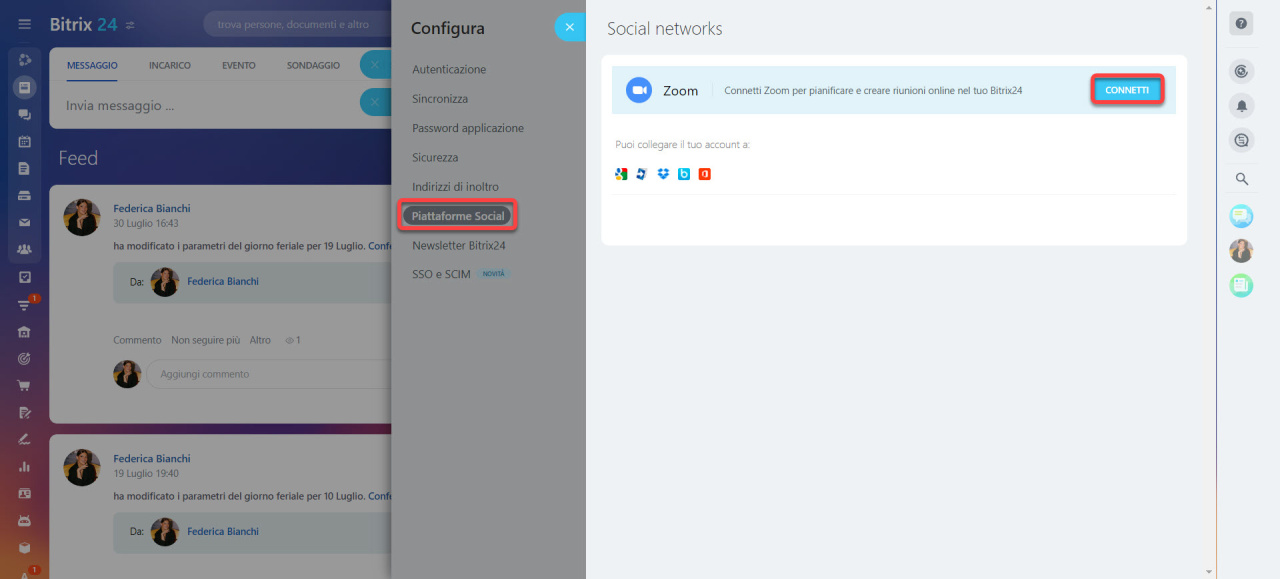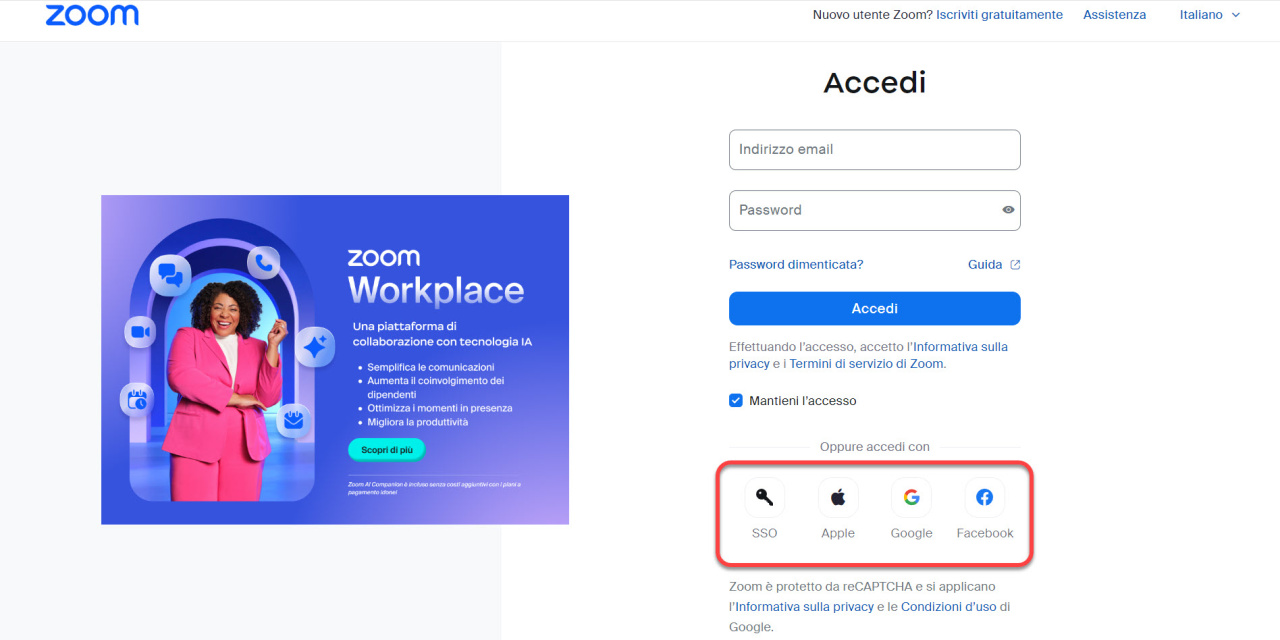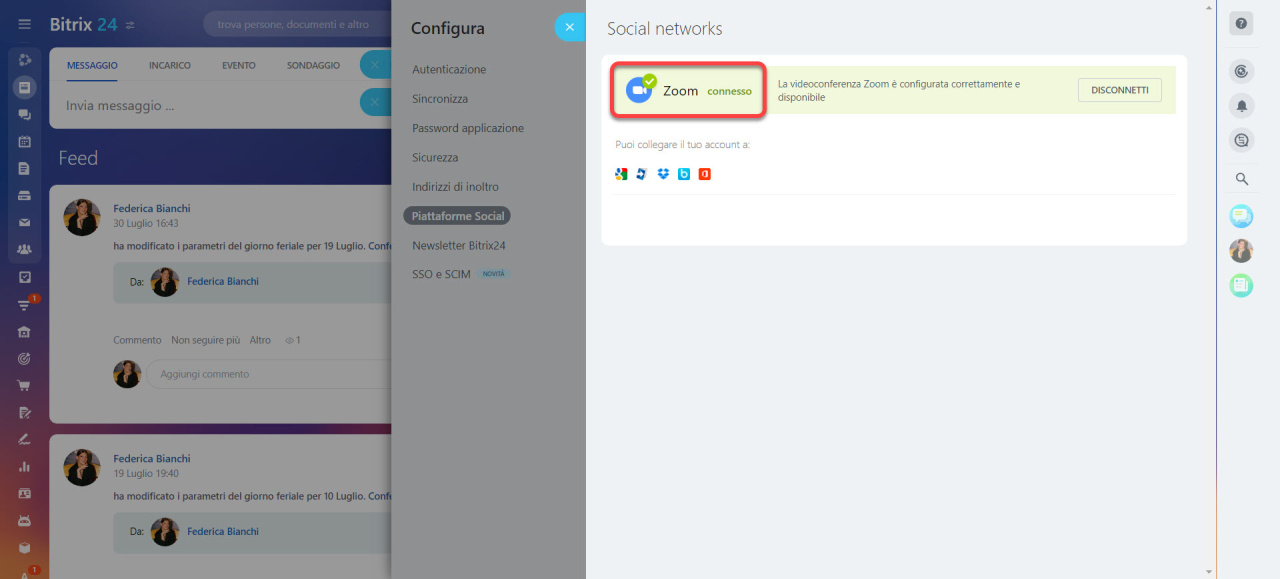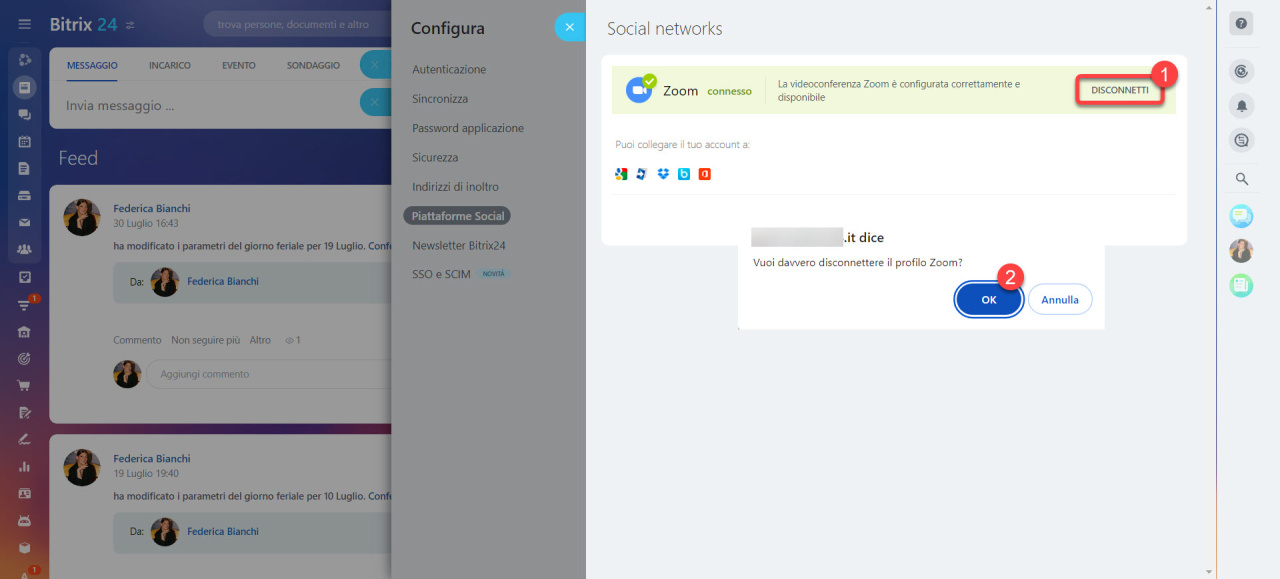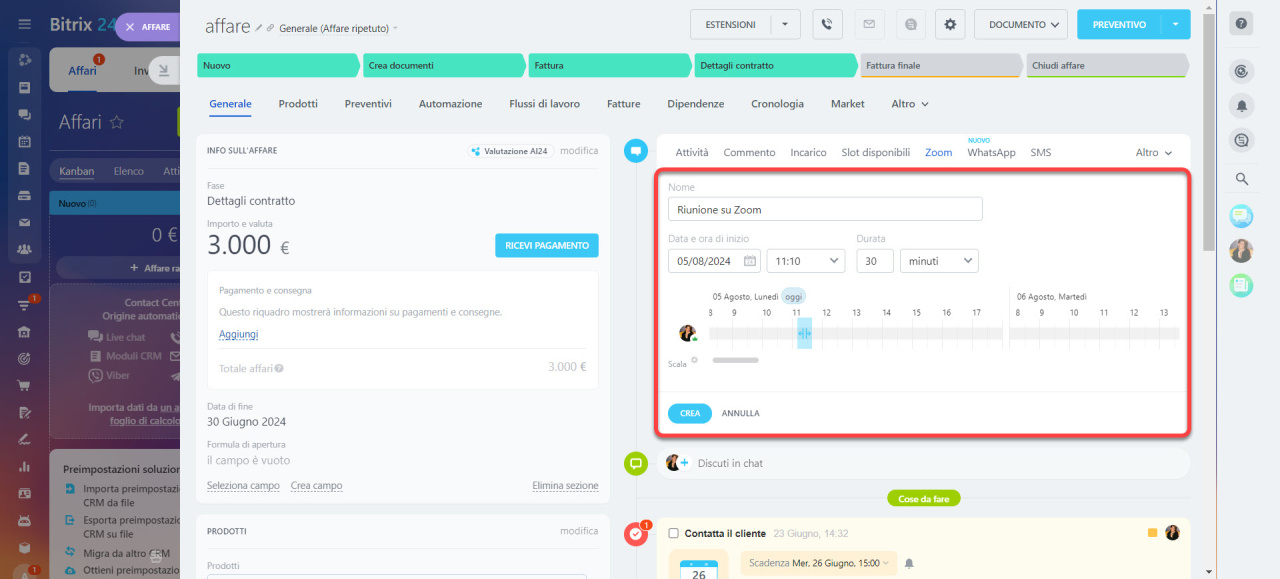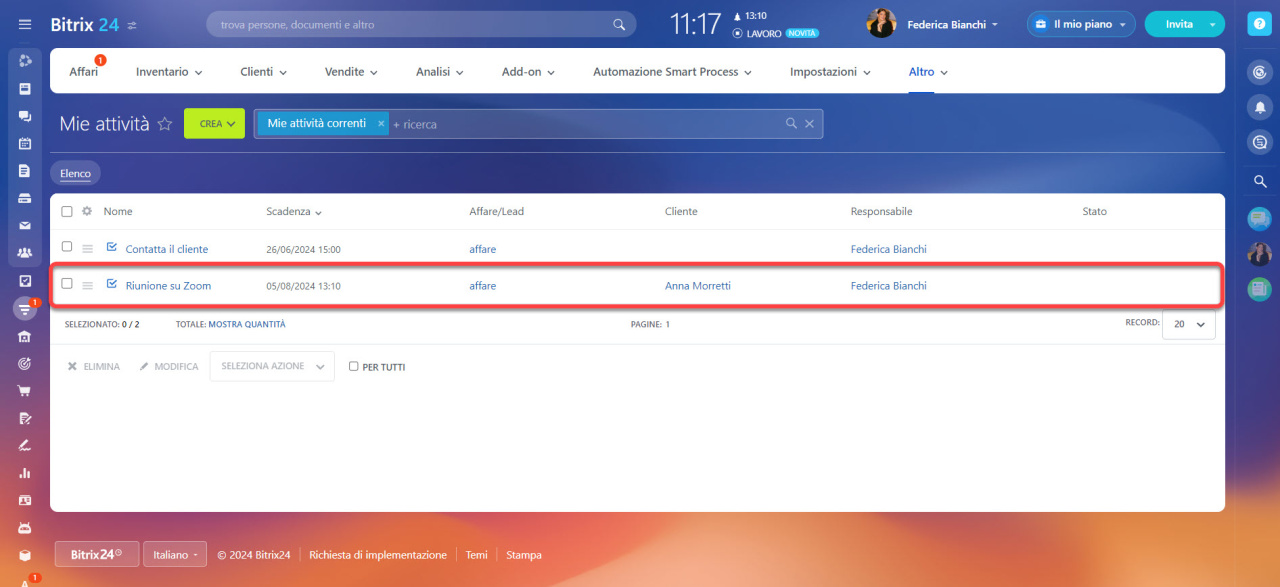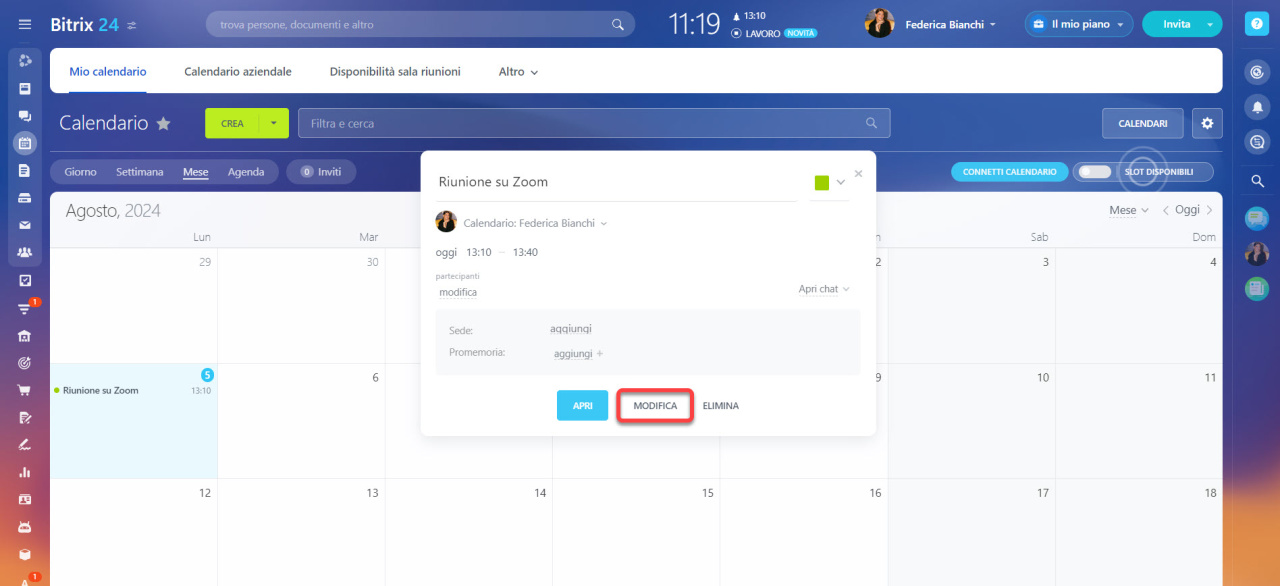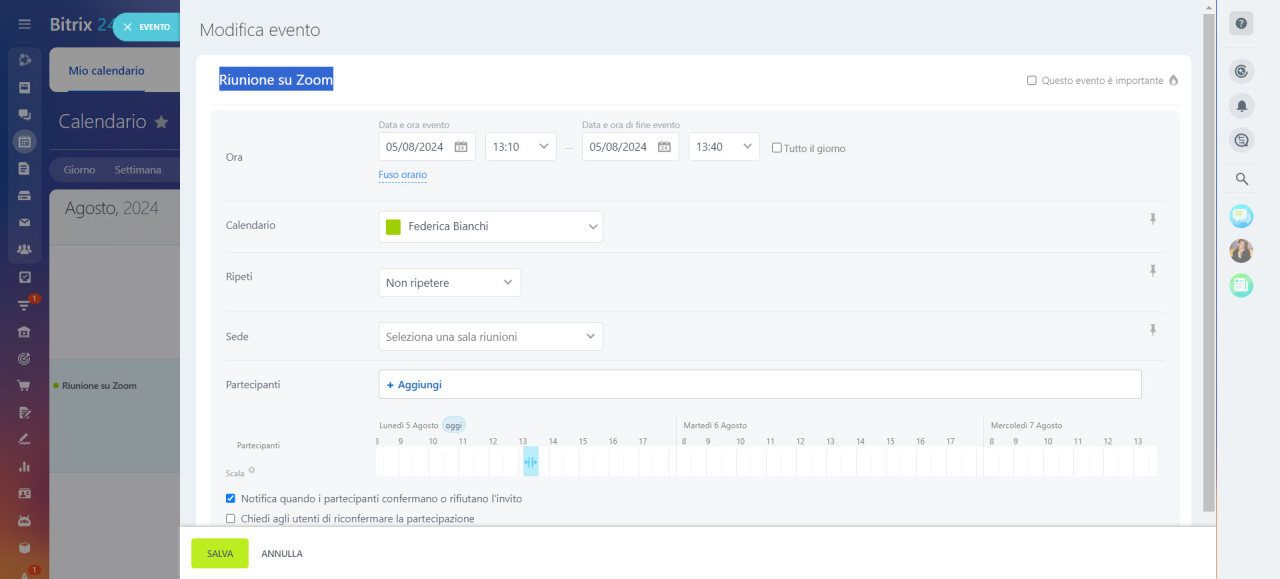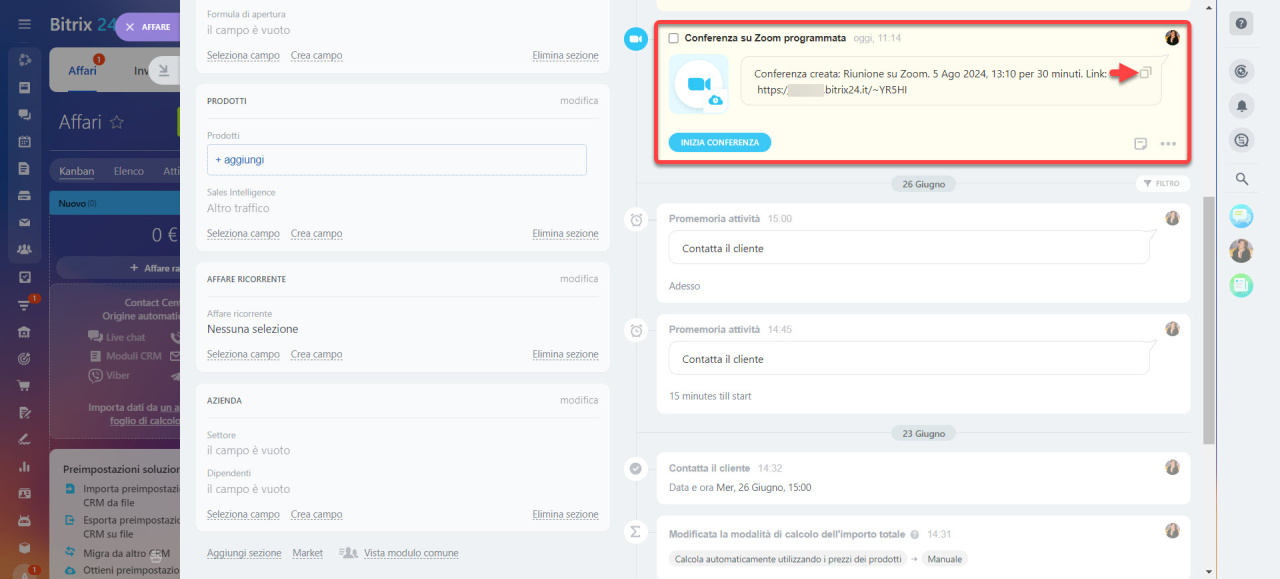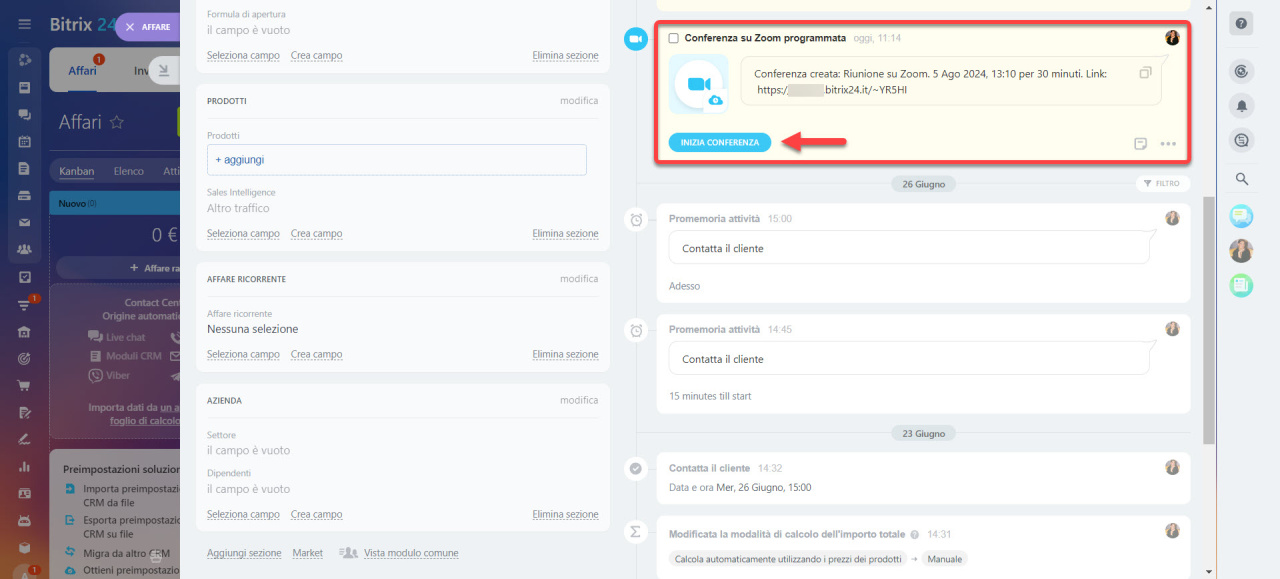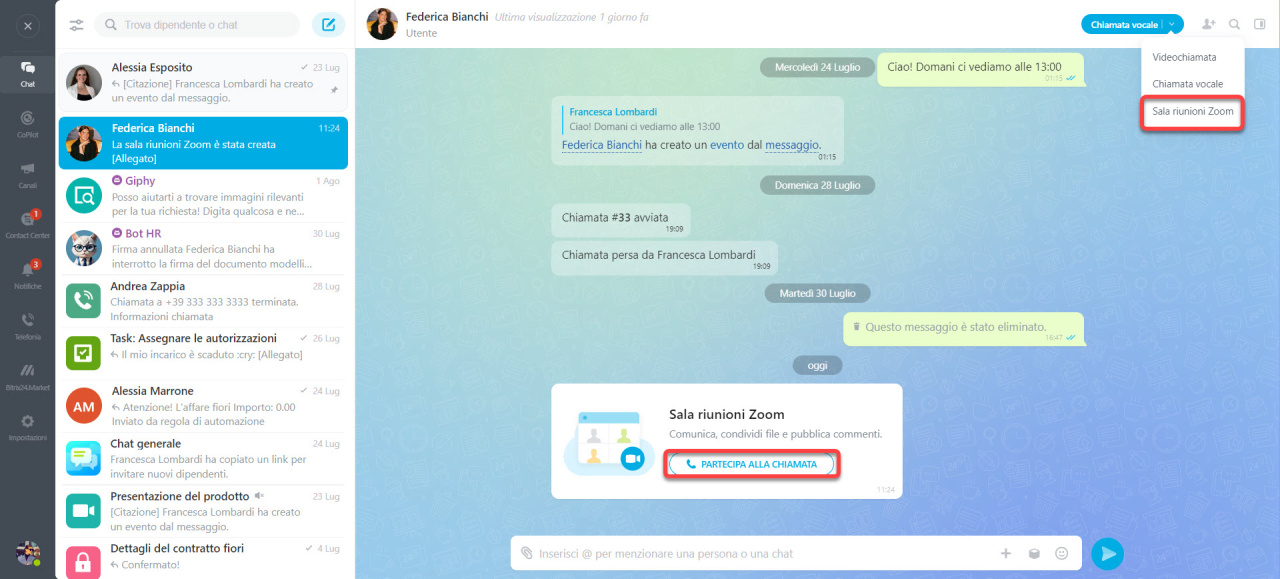Puoi pianificare e partecipare a una riunione Zoom dalla scheda del cliente nel CRM e dalla chat. Per invitare un cliente, invia un link da Bitrix24 tramite e-mail, SMS o WhatsApp.
Contenuto dell'articolo:
- Come collegare un account Zoom a Bitrix24
- Come creare una riunione Zoom dal CRM
- Come creare una riunione Zoom da una chat
- Dove vengono salvate le registrazioni audio e video delle riunioni Zoom
L'integrazione di Zoom è disponibile solo in alcuni piani commerciali.
Vai nella pagina dei piani e dei prezzi.
Questa opzione non è disponibile per la versione On-Premise di Bitrix24. Utilizza le videoconferenza di Bitrix24.
Videoconferenze in Bitrix24
Come collegare un account Zoom a Bitrix24
Accedi a Zoom. Apri il tuo profilo di Bitrix24. Fai clic su Password > Piattaforme social > Connetti.
Se non disponi di un account Zoom, fai clic su Registrati gratuitamente. Per accedere, inserisci il nome utente e la password oppure accedi tramite l'account di un social network.
Pronto! L'account Zoom è collegato a Bitrix24. Ora puoi creare le riunioni dal CRM o dalle chat.
Disconnetti Zoom. Apri il tuo profilo di Bitrix24. Fai clic su Password > Piattaforme social > Disconnetti > Ok.
Piani e prezzi di Zoom
Come creare una riunione Zoom dal CRM
Crea una riunione Zoom. Vai nella sezione CRM. Apri la scheda del cliente con cui vuoi effettuare una videoconferenza. Nella timeline, fai clic su Altro > Zoom. Inserisci il nome, seleziona l'orario e la durata della riunione. Fai clic su Crea.
La riunione verrà visualizzata nella sezione CRM > Le mie attività. L'organizzatore della riunione e tutti i dipendenti autorizzati a visualizzare i propri elementi CRM potranno visualizzare l'attività.
La riunione apparirà anche sul calendario del dipendente che ha pianificato la videoconferenza.
Nella modalità di modifica dell'evento, puoi cambiare il nome dell'evento, invitare i tuoi colleghi e aggiungere il link alla riunione Zoom nella descrizione. Salva le modifiche.
Condividi il link con il cliente. Il link alla riunione Zoom verrà visualizzato automaticamente nella scheda dell'elemento CRM e in quella di Zoom.
Copia le informazioni sulla riunione e invia il link al cliente tramite e-mail, SMS o WhatsApp.
Gestisci l'e-mail nel CRM
Invia SMS da Bitrix24
Invia messaggi WhatsApp da CRM
Partecipa alla riunione. Per partecipare a una riunione Zoom, fai clic su Avvia conferenza. Il sito Web o l'app Zoom si apriranno automaticamente.
Come creare una riunione Zoom da una chat
Crea una conferenza Zoom dalla chat. Le riunioni Zoom sono disponibili per le chat personali e di gruppo.
Fai clic sul Menu Videochiamata > Sala riunioni Zoom. Nella chat apparirà una nota che indica che è prevista una riunione. Per partecipare, fai clic su Partecipa alla chiamata. Il sito Web o l'app Zoom si apriranno automaticamente.
Dove vengono salvate le registrazioni audio e video delle riunioni Zoom
Se hai creato una riunione in un elenco CRM e l'hai registrata nella versione web di Zoom, la registrazione verrà salvata nel tuo account Zoom e nell'elenco CRM. Puoi ascoltarla e scaricarla.
Se hai creato una riunione in una scheda o chat CRM o l'hai registrata dalla versione Bitrix24 Messenger di Zoom, la registrazione verrà salvata sul tuo computer.
Riepilogo
- Puoi pianificare e partecipare a una riunione Zoom dalla scheda del cliente nel CRM e dalla chat.
- Il numero massimo di partecipanti per una riunione varia da 100 a 1.000 ed è determinato dalla licenza per riunioni che ti è stata assegnata.
- Il link alla riunione Zoom verrà visualizzato automaticamente nella scheda dell'elemento CRM e in quella di Zoom.
- La riunione verrà visualizzata nella sezione CRM > Le mie attività, e anche nel calendario del dipendente che ha pianificato la videoconferenza.
Articoli consigliati: